按打印机控制面板上的[打印作业],然后使用[![]() ]或[
]或[![]() ]键选择设置项目。
]键选择设置项目。
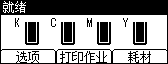
![]() 选择要打印的文件类型。
选择要打印的文件类型。![]() 按[作业列表]
按[作业列表]
选择[样张打印作业]打印样张打印文件。
选择[锁定打印作业]打印锁定打印文件。
选择[保留打印作业]打印保留打印文件。
选择[保存打印作业]打印保存打印文件。
![]() 选择要打印的文件。
选择要打印的文件。![]() 按[打印]
按[打印]
若要打印锁定打印文件,请使用滚动键输入密码,然后按[OK]。
若要打印受密码保护的保存打印文件,请使用滚动键输入密码,然后按[OK]。
如果要更改样张打印文件或保存打印文件的份数,请在[数量]框中指定该份数。
![]() 按[打印]
按[打印]
![]()
使用控制面板选择要使用Web Image Monitor打印或删除的打印文件后,它们将显示在[作业列表]中。但是,如果您试图打印或删除这些文件,将出现一条错误消息。
将保存打印文件发送到打印机后,可以设置或删除密码。在“打印作业列表”屏幕中选择文件并按[更改]。若要设置密码,则输入新密码。若要删除密码,在输入或确认新密码时将密码框留空,然后按[OK]键。
若要在打印开始后停止打印,请按[Job Reset]键。按[Job Reset]键时,保存打印文件之外的文件将被删除。
您还可以从Web Image Monitor打印文件。有关详细信息,请参见Web Image Monitor帮助。

